毕业论文排版之word2013中如何一键生成多级列表
1、打开word文档

2、点击-开始-功能

3、点击如下图所示的编号功能

4、选择-自定义新的多级列表-

5、点击级别为-1-,找到-将级别链接到样式-功能
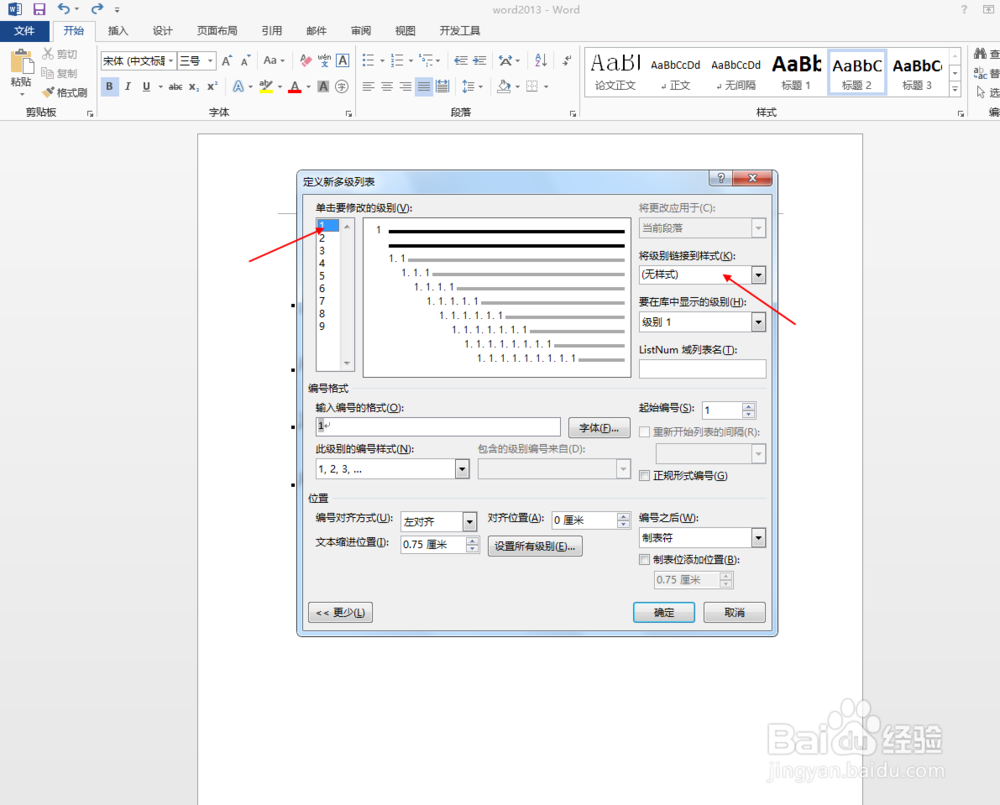
6、选择为前期设定的-标题一-样式
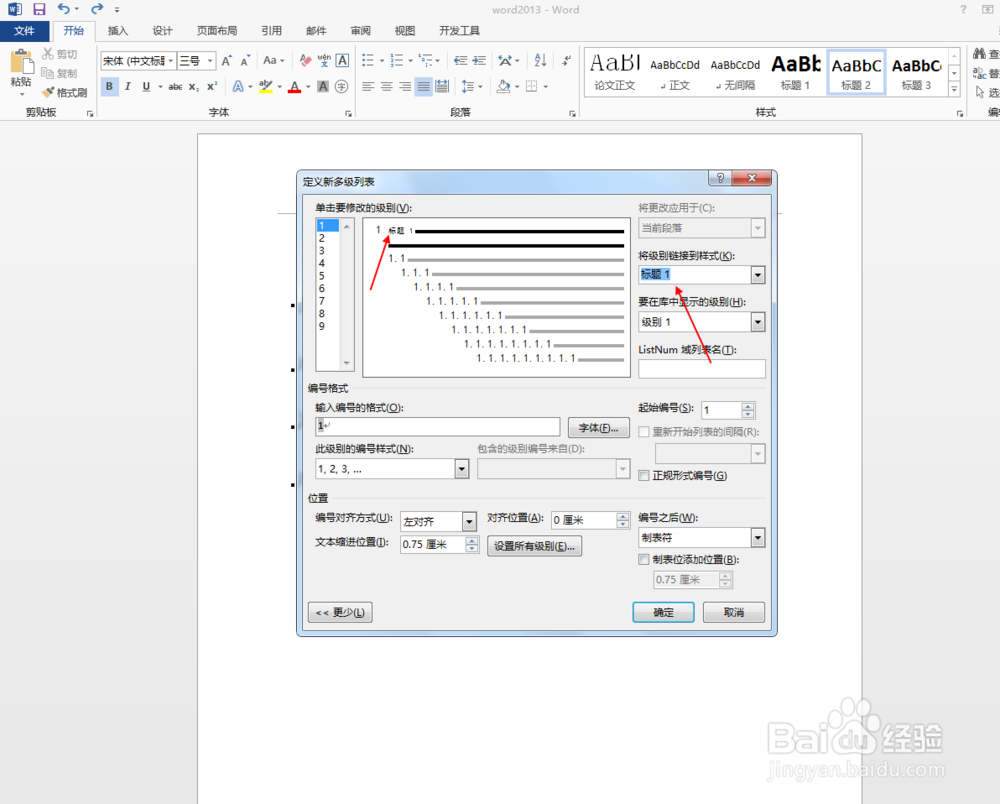
7、继续设置标题2,标题3、……,最后点击-确定
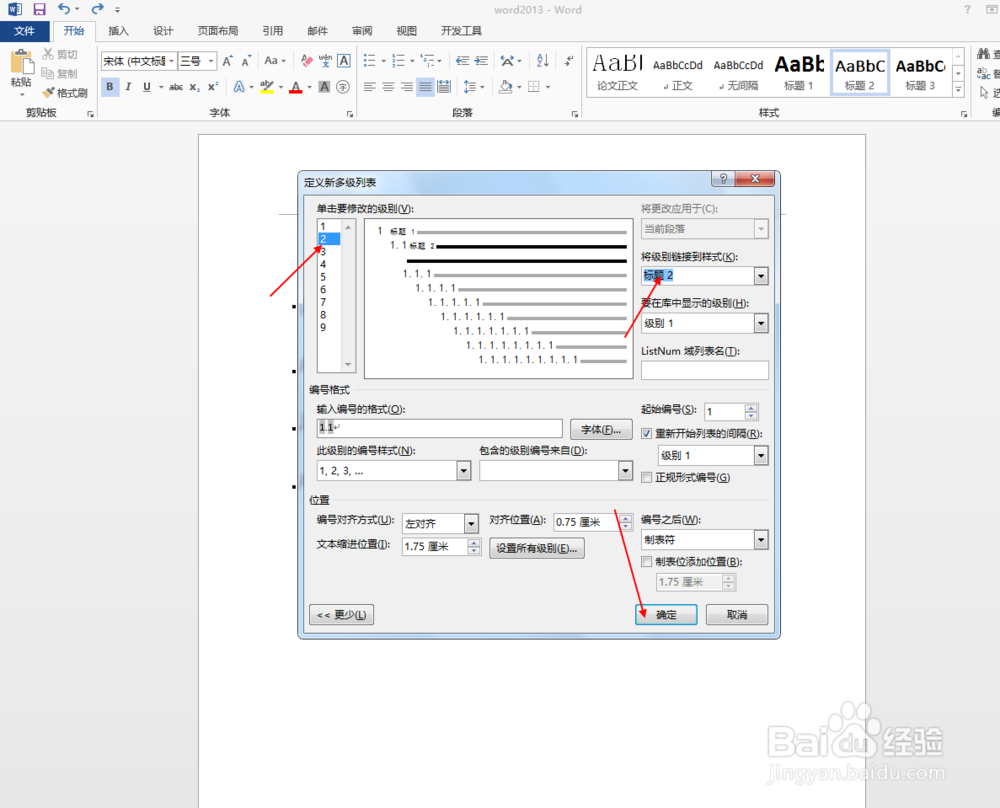
8、设置后,如下图所示

声明:本网站引用、摘录或转载内容仅供网站访问者交流或参考,不代表本站立场,如存在版权或非法内容,请联系站长删除,联系邮箱:site.kefu@qq.com。
1、打开word文档

2、点击-开始-功能

3、点击如下图所示的编号功能

4、选择-自定义新的多级列表-

5、点击级别为-1-,找到-将级别链接到样式-功能
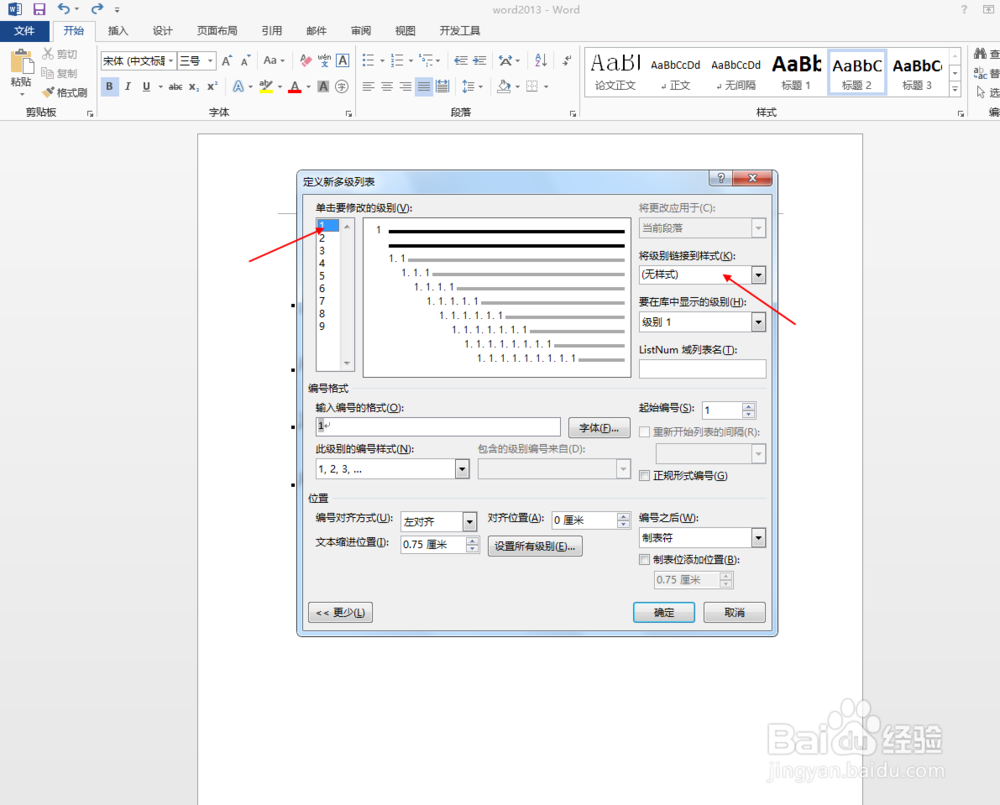
6、选择为前期设定的-标题一-样式
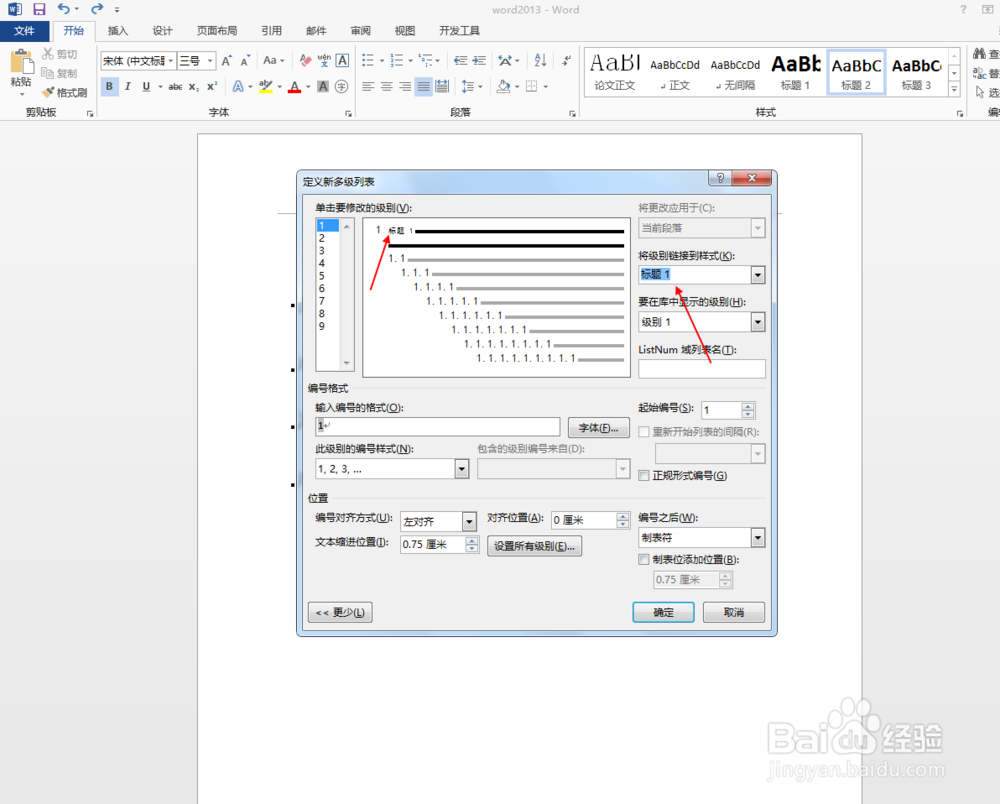
7、继续设置标题2,标题3、……,最后点击-确定
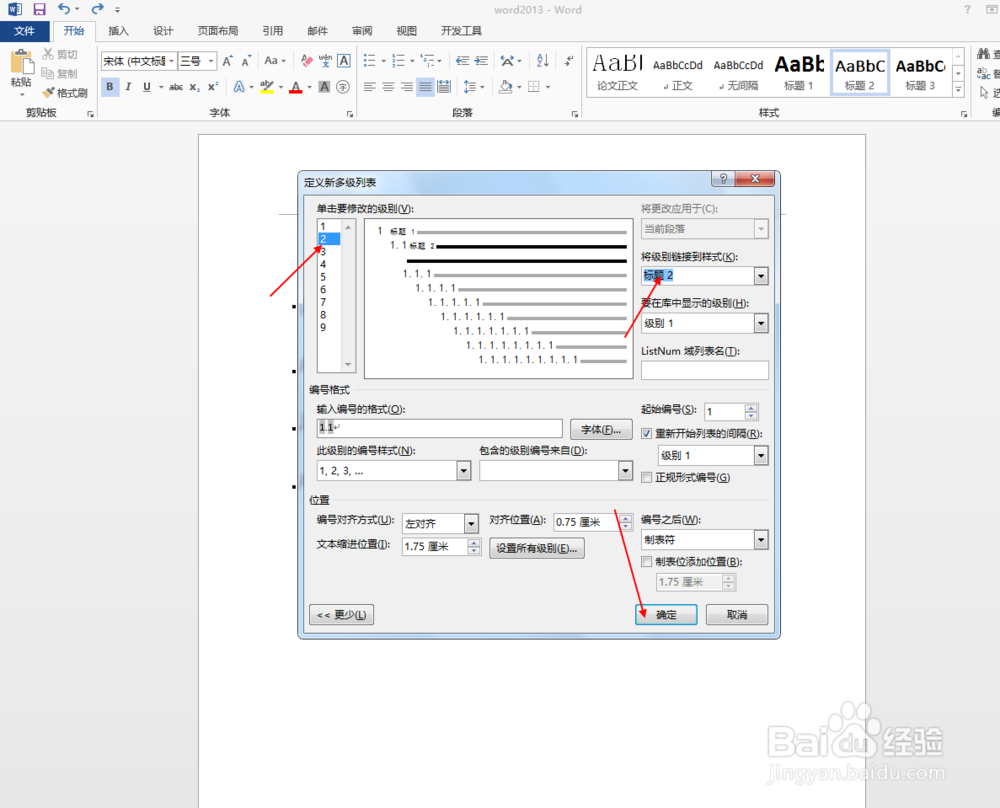
8、设置后,如下图所示
